Optionen
Beachten Sie, dass einige der im folgenden beschriebenen Parameter nur in spezifischen Komponentenmodi funktionieren und entsprechend eingeblendet werden.
Die bei Werkzeuganwendung erzeugten Brücken können beliebig unterteilt werden. Das ist besonders wichtig, wenn Sie die Brücke mittels des folgenden Parameters Spannung krümmen möchten.
Eine Unterteilung von 0 ergibt immer eine lineare Brücke.
Hiermit regulieren Sie, wie stark die Überbrückungen gekrümmt werden sollen. Beachten Sie, dass dabei Unterteilung größer 0 sein muss. Die Krümmungsrichtungen orientieren sich dabei an benachbarten Kantenzüge/-loops unter Berücksichtigung der diversen Werkzeugeinstellungen (z.B. Modus Start/Modus Ende).
Ein Wert von 0 führt zu einer linearen Brücke. Es sind auch negative Werte möglich, die die Krümmungsrichtung umkehren.
Möchten Sie für Start und Ende der Brücke seperate Einstellungen vornehmen, so aktivieren Sie diese Option. Andernfalls werden identische Einstellungen für beide verwendet.
Bei diesen Modi dreht es sich um den Krümmungsübergang zwischen den zu überbrückenden Selektionen (bei Spannung und Unterteilung > 0; ansonsten handelt es sich um einen linearen Übergang):
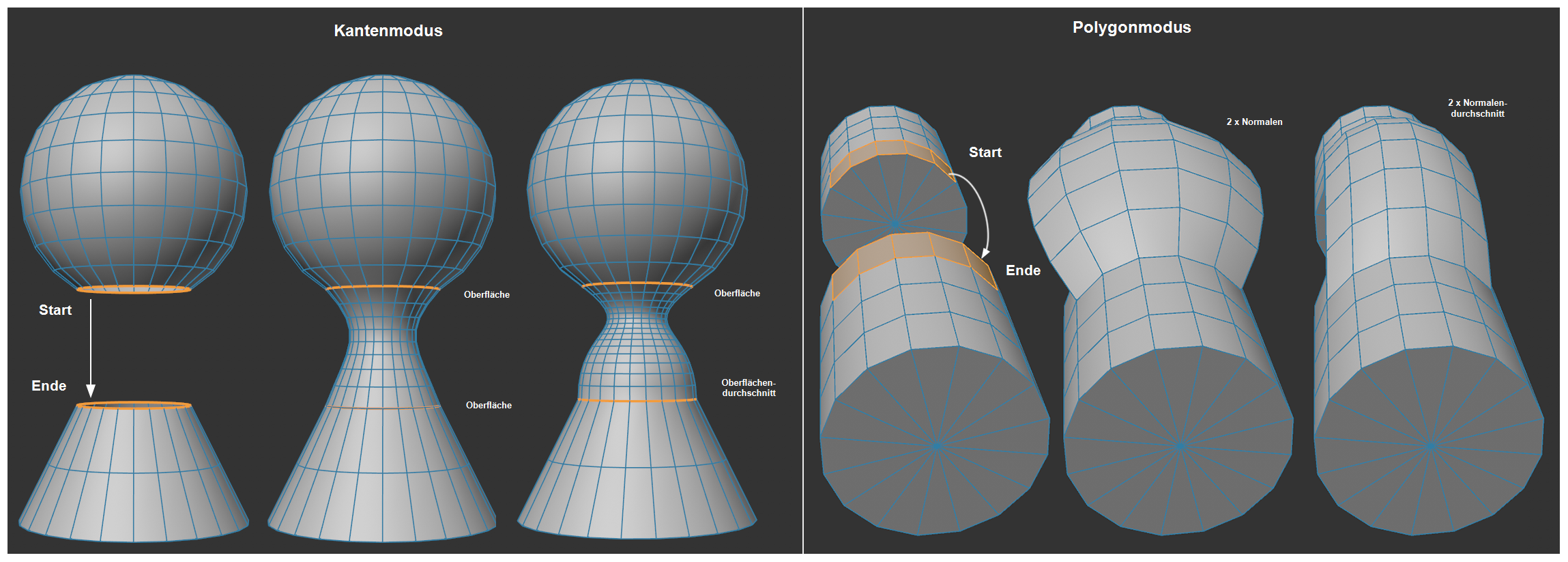 Die angegeben Modi bei Werkzeugeinsatz von oberer zu unterer Selektion. Unterteilung und Spannung > 0.
Die angegeben Modi bei Werkzeugeinsatz von oberer zu unterer Selektion. Unterteilung und Spannung > 0.
Anfang und Ende wird von Ihrer Mausinteraktion bestimmt: fassen Sie eine Kante an, so ist dies der Start und das Ende dort, wo Sie die Maustaste wieder loslassen.
Es gibt folgende Optionen:
-
Oberfläche: empfohlen, um selektierte Kanten miteinander zu verbinden, der Oberflächenverlauf der angrenzenden Polygone wird fortgeführt (s. Abbildung linke Hälfte Mitte).
-
Normalen: empfohlen, wenn Sie im Polygonmodus selektierte Flächen an ihrem Selektionsumriss miteinander verbinden wollen. Die Brücke verläuft am Anfang und Ende bei großer Spannung zunehmend senkrechter zu den Polygonselektionen oder in anderen Worten: zunehmend entlang der Polygonnormalen.
-
Oberflächendurchschnitt: wie "Oberfläche", nur dass am Anfang bzw. Ende eine gemeinsame, gemittelte Richtung der Brücke angelegt wird (s. Abbildung linke Hälfte rechts: die gemeinsame Richtung ist hier senkrecht nach oben). Dieser Modus neigt weniger zu Überschwingungen der Brücke.
-
Normalendurchschnitt: wie "Normalen", nur dass am Anfang bzw. Ende eine gemeinsame Durchschnittsnormale angenommen wird (s. Abbildung oben, rechts).
Verhält sich die erstellte Brücke merkwürdig, z.B. in dem sie in die falsche Richtung verläuft - beispielsweise am Start oder Ende in das Objektinnere - so probieren Sie hier die Interpolationsreihenfolge der Start- und Endselektion umzudrehen.
Drehschritte[-2147483647..2147483647]
Normalerweise werden Selektionen mit ihrem passendem Gegenüber verbunden. Erster Punkt der ersten Selektion mit dem ersten Punkt der Zielselektion, zweiter mit zweitem etc. Durch Änderung von Drehschritte kann dann z.B. erster mit fünftem verbunden werden. Das macht sich z.B. bei so einer Konstellation bemerkbar:
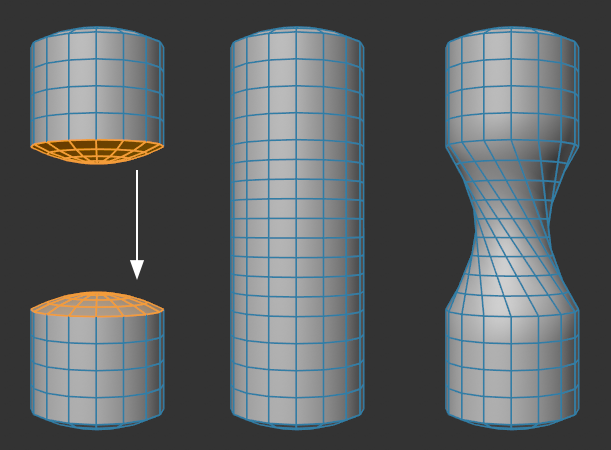 Von links nach rechts, Ausgangslage, Drehschritte = 0 und 5.
Von links nach rechts, Ausgangslage, Drehschritte = 0 und 5.
Dazu müssen die zu verbindenden Kanten einen geschlossenen Loop bilden (bei Polygonselektionen sind das die Umrisskanten).
Der Parameter kann auch verwendet werden, wie es beim Parameter Umkehren (auch in Kombination mit diesem) beschrieben ist, um Brückenüberschneidungen mit sich selbst zu beseitigen
Bei 2 zu verbindenden selektierten Polygonen bzw. 2 Kantenloops kann es passieren, dass die Punktreihenfolge nicht zueinander passt und sich die erstellte Brücke selbst überkreuzt und durchdringt. In diesem Falle schalten Sie die Option um, um eine reguläre Verbindung zu schaffen - es wird dann die Punktreihenfolge in einem der Loops umgedreht.
Beachten Sie in diesem Zusammenhang auch den vorherigen Parameter Drehschritte.
Ist die Option aktiviert, werden vorher selektierte seperate Kanten- bzw. Polygoninseln miteinander verbunden. Das funktioniert auch, wenn die Selektionen in der Ansicht gerade nicht sichtbar sind.
Ist die Option deaktiviert, können einzelne angeklickte Kanten oder Polygone auf jeweils andere gezogen werden, wobei eine Brücke erzeugt wird. Bestehende Selektionen sind irrelevant.
Diese Option kann interaktiv temporär umgeschaltet werden, wenn Sie beim Brückenziehen die Shift-Taste drücken.
Diese Option hat nur im Polygonmodus eine Funktion und erhält die ursprünglich selektierten Polygone. Ansonsten würden diese gelöscht.
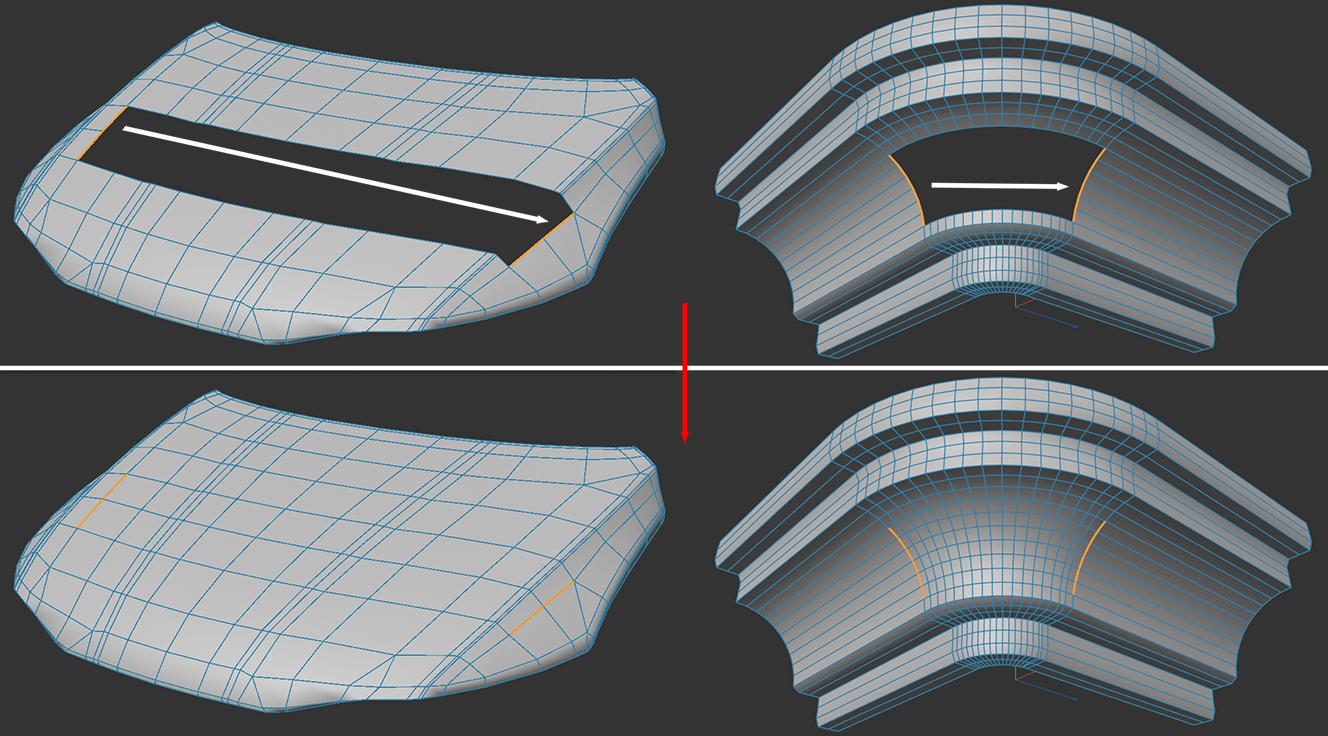
Zuerst: dieser Modus arbeitet nur innerhalb “Polygonlöchern” im Kantenmodus und ignoriert die meisten, übrigen Werkzeugeinstellungen. Geben Sie Selektionen an den gegenüberliegenden Kanten vor, um dem Werkzeug Hinweise zu geben, wie die Loops verlaufen sollen. Es werden dann die jeweils gegenüberliegenden, selektierten Kantenpaare mit einem zur umliegenden Geometrie passenden Loop versehen. Die besten Ergebnisse erhalten Sie, wenn die Anzahl der gegenüberliegenden Kanten einander entsprechen.
Gelegentlich kann es vokommen, dass es bei einem Polygonloch zu beiden Seiten der Kantenselektion sehr unterschiedliche Randbedingungen gibt. Es kann dann gewünscht sein, tatsächlich nur die selektierten Kantenpaare miteinander zu verbinden, wie es in folgendem Beispiel der Fall ist:
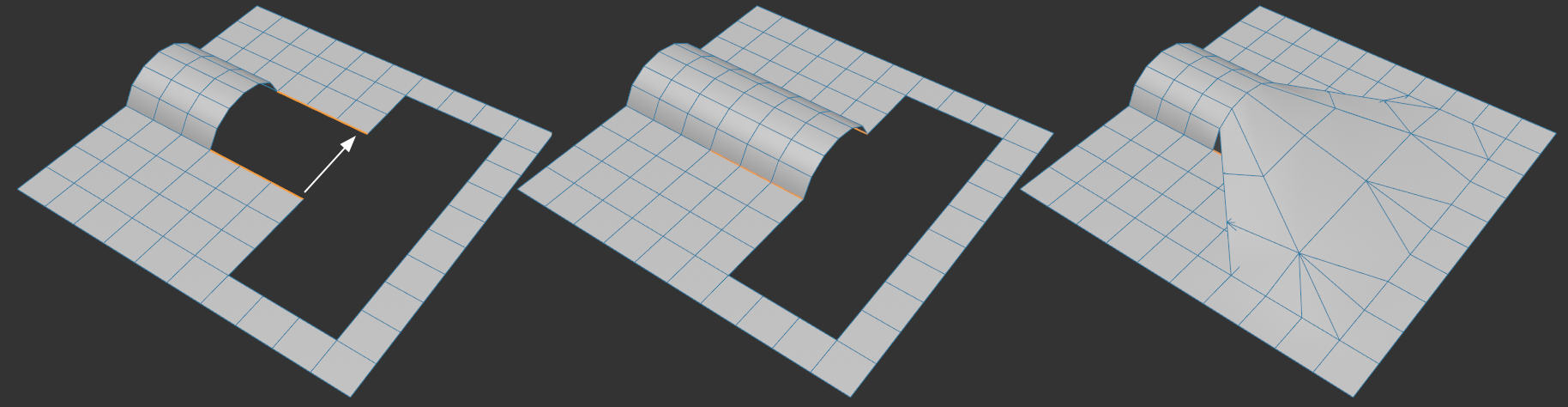 Links die Ausgangslage, Mitte aktivierte, rechts deaktivierte Option Einseitiger Flicken.
Links die Ausgangslage, Mitte aktivierte, rechts deaktivierte Option Einseitiger Flicken.